
Owen Little
0
1806
377
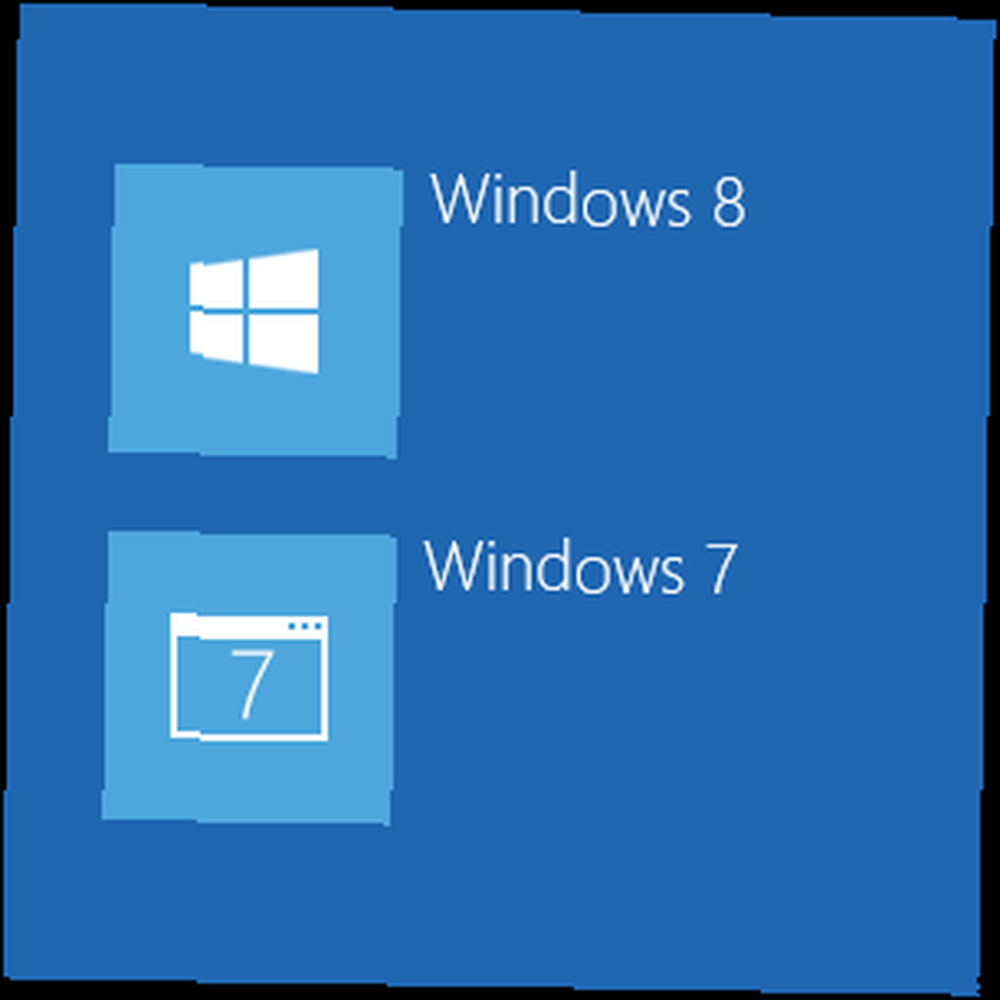 ¿Está interesado en Windows 8, pero no quiere abandonar Windows 7? Windows 7: Ultimate Guide Windows 7: Ultimate Guide Si tiene miedo de actualizar desde Vista o XP porque siente que es completamente diferente a lo que está usando a, deberías leer esta nueva guía. ¿todavía? Bueno, ¿por qué no iniciar Windows 8 y Windows 7 con arranque dual, seleccionando el sistema operativo que desea usar cada vez que enciende su computadora? Esto le permite probar Windows 8 mientras mantiene Windows 7 como una compuerta de escape si lo desea. Si prueba Windows 8, asegúrese de consultar primero nuestra guía de Windows 8.
¿Está interesado en Windows 8, pero no quiere abandonar Windows 7? Windows 7: Ultimate Guide Windows 7: Ultimate Guide Si tiene miedo de actualizar desde Vista o XP porque siente que es completamente diferente a lo que está usando a, deberías leer esta nueva guía. ¿todavía? Bueno, ¿por qué no iniciar Windows 8 y Windows 7 con arranque dual, seleccionando el sistema operativo que desea usar cada vez que enciende su computadora? Esto le permite probar Windows 8 mientras mantiene Windows 7 como una compuerta de escape si lo desea. Si prueba Windows 8, asegúrese de consultar primero nuestra guía de Windows 8.
Este proceso instalará Windows 8 en su propia partición separada, dejando su sistema Windows 7 intacto. Todo lo que perderá es un poco de espacio de su partición de Windows 7, lo suficiente para dejar espacio para Windows 8. Cada instalación de Windows tendrá sus propios programas y configuraciones, aunque puede acceder a los archivos de cada sistema operativo desde la otra versión de Windows.
Una nota sobre las licencias de Windows
Si tiene una edición de actualización de Windows 8 Cómo obtener Windows 8 por el precio más bajo posible Cómo obtener Windows 8 por el precio más bajo posible Si las revisiones mixtas de las versiones preliminares de Windows 8 han influido en los precios o Microsoft simplemente está tomando una hoja del libro de Apple no está muy claro, pero el precio de una nueva copia ..., instalar la edición de actualización en una configuración de arranque dual es técnicamente contrario al acuerdo de licencia. El acuerdo de licencia de actualización de Windows 8 de Microsoft establece que:
El software cubierto por este acuerdo es una actualización del software de su sistema operativo existente, por lo que la actualización reemplaza el software original que está actualizando. No conserva ningún derecho sobre el software original después de haberlo actualizado y no puede continuar usándolo o transfiriéndolo de ninguna manera.
Si tiene una edición no actualizada de Windows 8, el acuerdo de licencia de Windows de Microsoft le permite tener ambos instalados uno al lado del otro.
Prepara Windows 7
Antes de continuar, debe asegurarse de tener todos sus datos importantes respaldados. Si bien este proceso no debería borrar ninguno de sus datos, siempre es posible que algo salga mal al cambiar el tamaño de las particiones e instalar sistemas operativos, ¡más vale prevenir que curar! Descargue nuestra guía gratuita para realizar copias de seguridad y restaurar su PC La Guía de copia de seguridad y restauración de Windows La Guía de copia de seguridad y restauración de Windows Los desastres ocurren. A menos que esté dispuesto a perder sus datos, necesita una buena rutina de copia de seguridad de Windows. Le mostraremos cómo preparar copias de seguridad y restaurarlas. para más información.
Tendrá que crear una nueva partición para Windows 8. Puede hacerlo cambiando el tamaño de su partición de Windows 7 existente para hacer espacio. (Alternativamente, si tiene un segundo disco duro en su computadora, puede instalar Windows 8 en ese disco duro sin reducir su partición existente).
Para hacer espacio para Windows 8, presione la tecla Windows, escriba Gestión de discos, y presione Entrar. Haga clic derecho en su Windows 7 C: partición en la ventana Administración de discos y seleccione Reducir volumen.
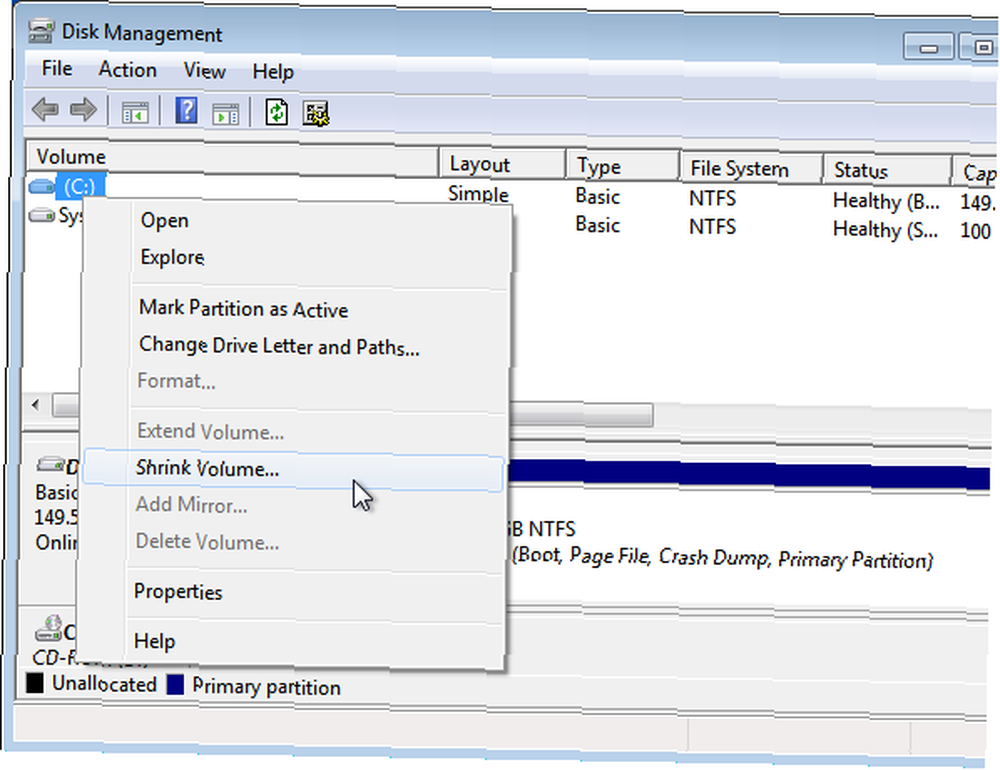
Windows 8 necesitará una partición de al menos 20 GB de tamaño, y más es mejor. Reduzca la partición de Windows 7 para dejar espacio para la nueva partición de Windows 8; por ejemplo, si desea unos 30 GB de espacio para su partición de Windows 8, reduciría la partición de Windows 7 en aproximadamente 30000 MB.
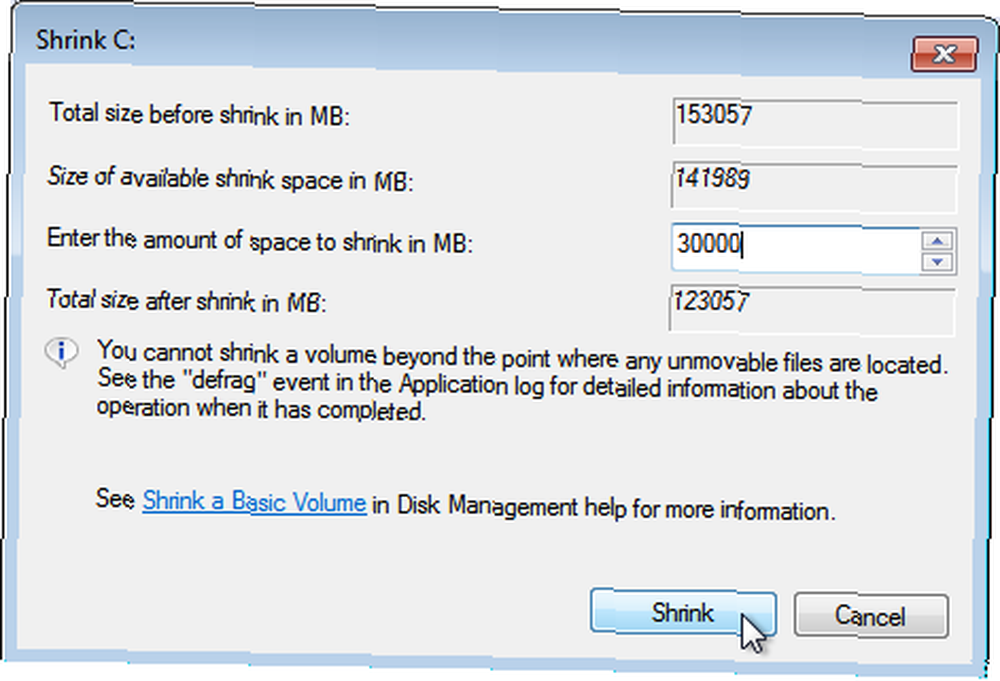
Verás una cantidad de espacio sin asignar cuando termines. Este es el espacio donde se instalará Windows 8: déjelo por ahora.
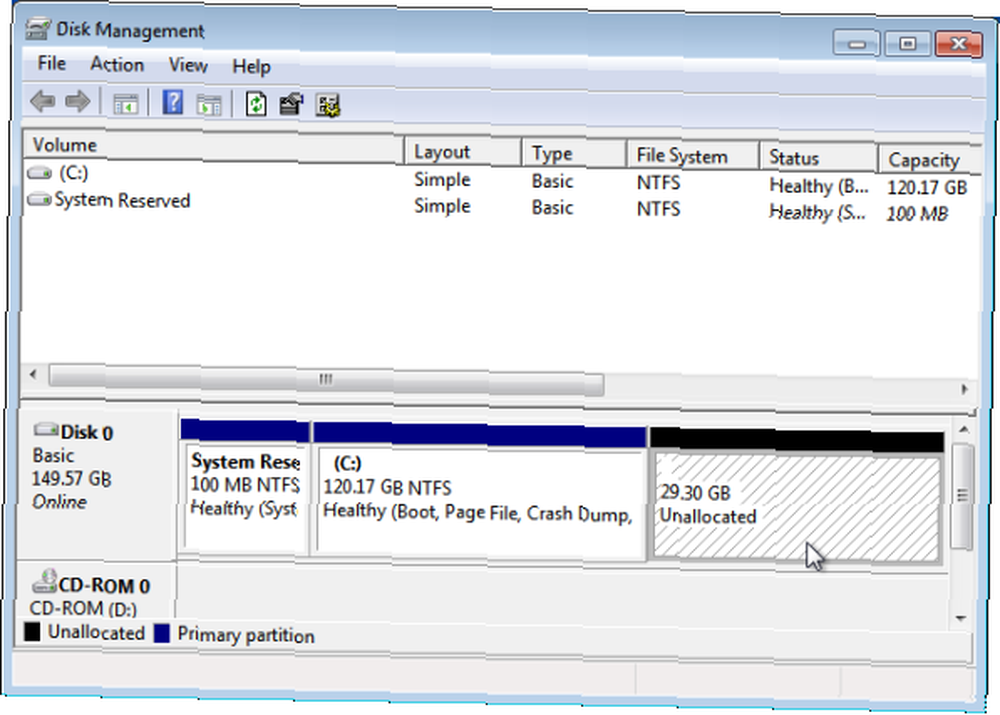
Inicie el instalador de Windows 8
Luego, inserte el disco de instalación de Windows 8 en la unidad de disco de su computadora y reinicie su computadora para comenzar el proceso de instalación. Si no tiene una unidad de disco en su computadora, puede colocar el instalador de Windows 8 en una memoria USB Cómo instalar Windows 8 desde una memoria USB Cómo instalar Windows 8 desde una memoria USB Si está buscando instalar Windows 8 y tu computadora no tiene una unidad de DVD, no estás solo. Ya sea que tenga un DVD de Windows 8 o un archivo ISO de Windows 8 que haya descargado de Microsoft ... y arranque desde ese.
Tenga en cuenta que debe iniciar su computadora desde los medios de instalación para instalar Windows 8 en una configuración de inicio dual; no puede comenzar a instalarla desde Windows 7.
Su computadora debería iniciarse automáticamente desde los medios de instalación de Windows 8 cuando la reinicie. Si no es así, presione la tecla correspondiente para acceder al menú de inicio de su computadora y seleccione el medio de instalación o ingrese el BIOS de la computadora (a menudo presionando Eliminar o F2 durante el proceso de inicio) y cambie su orden de inicio. (Las teclas necesarias a menudo se muestran en la pantalla durante el arranque. Si no las ve, consulte el manual de su computadora).
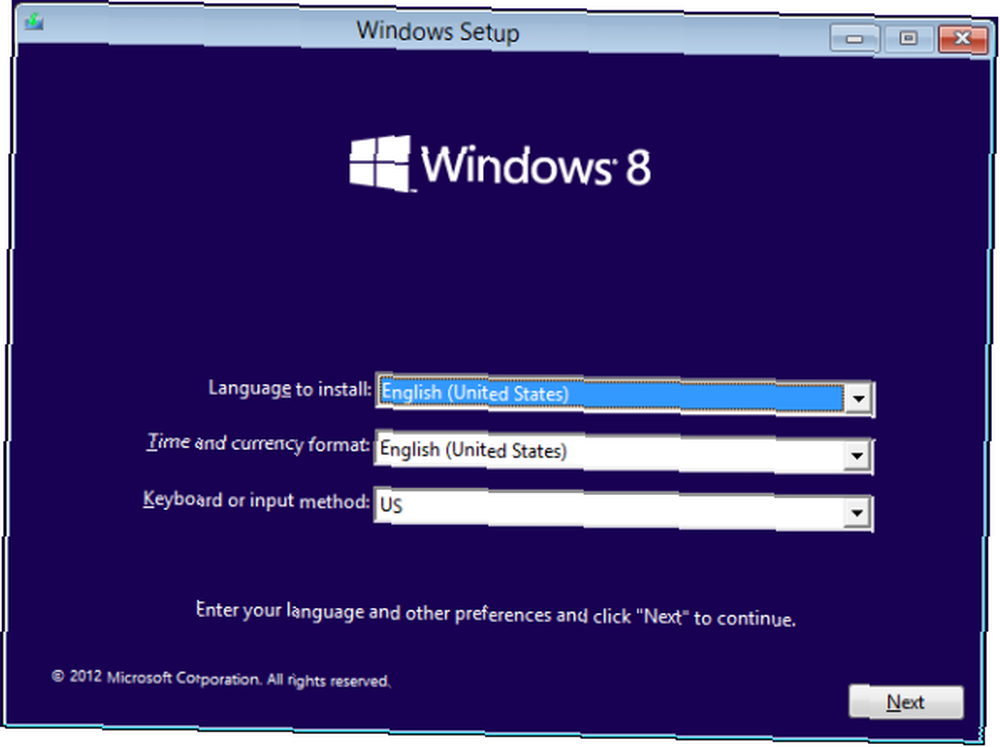
Instalar Windows 8
Cuando aparezca la pantalla del instalador de Windows 8 después de reiniciar su computadora, realice el proceso de instalación normalmente. Cuando veas el “¿Qué tipo de instalación quieres??” pantalla, seleccione Personalizado - no seleccione Mejorar o Windows 8 reemplazará a Windows 7 en su sistema.
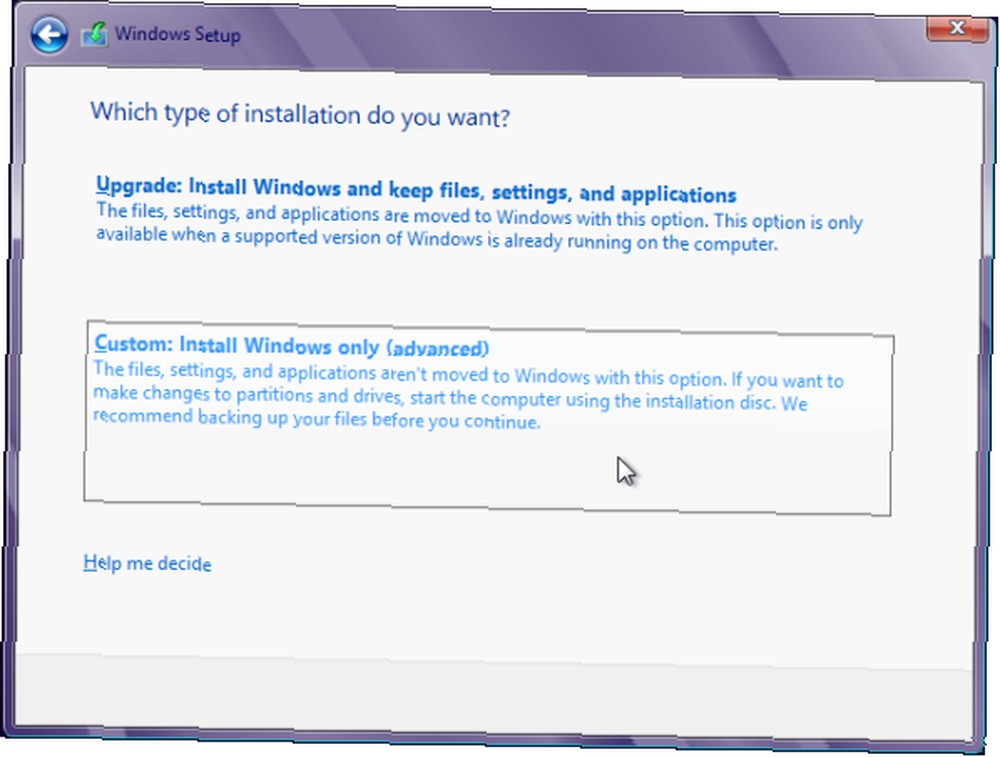
En la siguiente pantalla, seleccione el Espacio sin asignar creamos anteriormente y hacemos clic próximo.
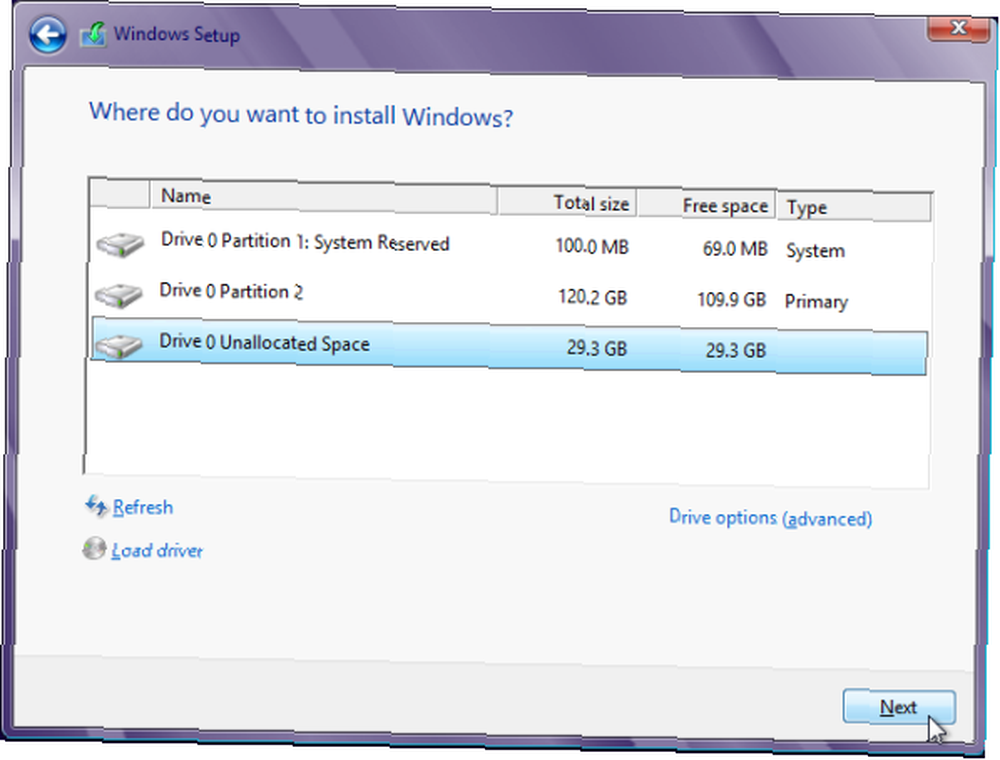
Windows 8 ahora se instalará normalmente. Puede alejarse de su computadora mientras se completa este proceso.
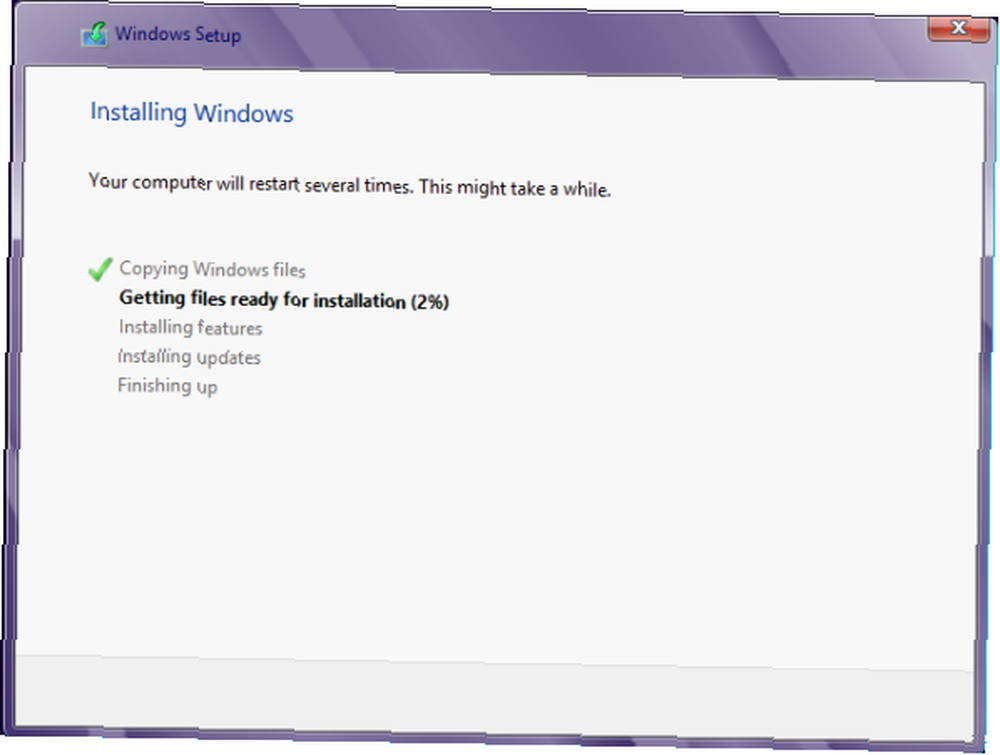
Arranque dual
Una vez que Windows 8 esté instalado, verá el Elige un sistema operativo pantalla en el arranque. Cada vez que inicie su computadora, puede elegir usar Windows 8 o Windows 7. Para cambiar de una instalación de Windows a otra, simplemente reinicie su computadora y seleccione la otra versión de Windows.
De forma predeterminada, Windows 8 se iniciará automáticamente después de unos segundos. Si desea cambiar el sistema operativo predeterminado o configurar el temporizador, haga clic en el Cambiar los valores predeterminados o elegir otras opciones opción en la parte inferior de esta pantalla.
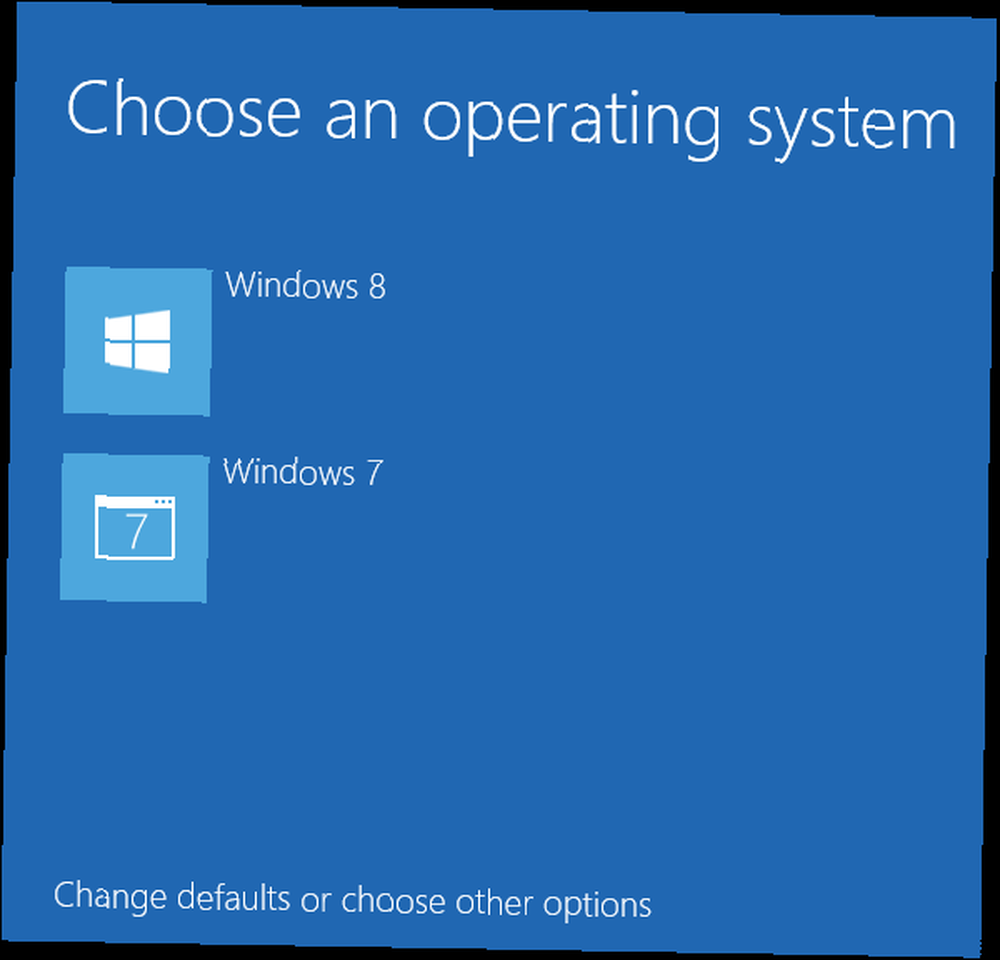
Ahora puede probar Windows 8 sin renunciar a Windows 7. Para obtener más información sobre Windows 8, descargue nuestra guía gratuita para comenzar a usar Windows 8. También puede imprimir nuestras hojas de trucos con los gestos del mouse de Windows 8 y atajos de teclado, que necesitará para moverse por Windows 8.
¿Ha instalado Windows 8 en una configuración de inicio dual? ¿Cómo iniciar dualmente los sistemas operativos Windows y Linux en su computadora? ¿Cómo iniciar dualmente los sistemas operativos Windows y Linux en su computadora? Es como tener dos computadoras en una: inicie su sistema y elija entre Windows y Linux. Se llama arranque dual, y le da acceso a dos de los mejores sistemas operativos en el ... para probarlo, ¿o fue todo y reemplazó Windows 7 con él? Si es así, ¿qué te parece? ¿Prefieres Windows 8 o te encuentras usando Windows 7 con más frecuencia??











